Let’s noteをいじってみよう!!
普段遣いのノートPCの条件とは?
俺様宅で使っているノートPCは富士通のFMV-TC8210なのだが、HDD周りのコネクタの接触が悪いようでかなりの確率で電源投入時にHDDを認識しなくなってくれている。
このままではストレスが溜まりまくりなので、これは後釜を探さにゃならん!ということであっさりと見切りを付けてしまった...薄くて軽くて非常に使いやすかったのだが、起動しないことにはどうにもならない。
ところで、俺様が普段遣いするノートPCは、どんなもんが良いのかと考えてみると...
- B5ノートサイズ → 12.1インチ液晶でXGAであれば十分
- 1スピンドル → 光学ドライブとかFDDは不要
- Wi-Fi対応 → 最低でも11g程度の速度が欲しい
- 軽量 → 持ち運びできることがマスト
...WinXPが快適に使えなければいけないので、メモリは最低でも1GBか。
あと、当然新品ではなく中古で、型落ちをゲットしたい。
モバイルノートでこの条件を満たすやつといえば、やはりThinkPadかLet’snoteの2択になるかも...SONYとかはちょっと俺様的には好きでないので。
...最近、知人にはLet’snoteばかり薦めているような記憶がある...たまたまThinkPadより程度の良いやつが見付かったということもあるが、今まで個人的にLet’snoteを所有したことが無いのでLet’snoteに狙いを定めることにした。
Let’snoteでモバイルタイプの中古といえば、TシリーズとかRシリーズ、2スピンドルであればWシリーズあたりか...T4とかT5あたりが価格が落ち着いているかも。
あっさりと決まった後釜
で、中古相場を調べるべくヤフオクでLet’snoteのTシリーズを検索してみた。
Let’snoteはBIOSで累積使用時間を確認することができるので非常に便利...商品説明に累積使用時間を記載している出品者は良心的かも。
...?...おいおい、T4で累積使用時間が640時間?全然使っていないじゃん!
ということで、速攻で落札...型番はCF-T4GC6AXSという法人用軽量モデル、但し無線LAN非搭載。メモリは標準の512MBに512MB追加で1024MB。
2005年6月に発表されたモデルなので約6年前の機種だが、マジで使用時間が640時間というのは凄いかも(^^;)。

到着したCF-T4。新品同様?

累積使用時間に注目!640時間は少な過ぎ。
調子をこいて
...実はほぼ同時のタイミングでもう一台を落札(^^;)。
こちらもT4だが、累積使用時間がさらに短く490時間...使っていないのと一緒かも。
メモリが標準の512MBというのは物足りないが、代わりに無線LAN内蔵なのでいいっか。
型番はCF-T4GW6AXSであり、これまた法人用軽量モデル。

到着した2台目(^^;)。天板がちょっぴりへこんでいる。

問題なく起動を確認。
先に落札したやつと同時期に発売されたモデルであり、6年落ちで使用時間が500時間未満というのは考えられない(^^;)。

6年間で500時間ということは、1年で83時間(^^;)。
強化のポイント
さて、結局2台もゲットしてしまったCF-T4だが、同時に両方を使うということはないので1台はバックアップ用として保管しておくことにする。
で、届いたT4をそのまま使うのはちと心許ないので、強化してやることにした。
実際問題T4は強化するポイントが非常に少ない、言い換えるとそれだけ完成されている?とも言えるのだが、下記の2点だけを強化することに。
- HDDの増量 → 標準40GBを最低でも80GB程度に
- メモリの増量 → 標準512MBを最大容量に
HDDは手持ちのやつがあるので、それに換装することに...SSDという手もあるが、そこまでやるのもアレなので。
あとメモリだが、標準で512MB、今回ゲットしたT4は更に512MB増量で1024MBの容量となっている。
カタログによると最大で1024MBなのだが、チップセット(915GMS)の仕様からしてもっと積めるはず...ということで検索してみたら、やはり1.5GBまで増設できるっぽい...1枚で1GBのメモリをゲットすりゃオッケー。
ということで、「DDR2 533MHz SDRAM(PC2-4200) 172Pin MicroDIMM」のバルク品1GBをお安くゲットした。
HDDの換装
それでは、まずHDDの換装に着手。
T4のHDDは、R3と同じく特殊な仕様のHDDとなっている...Logicが3.3V、Motorが5Vで駆動する特殊仕様のHDD。
ということで、HDDの41番ピンと44番ピンを折る必要がある...俺様は折るというよりニッパで根元からぶった切った。参考まで2.5インチのIDE HDDのピンアサイン(44ピン)はこちら。
今回の生贄は、SAMSUNG製のHM160HCというやつ。

今回生贄?になるSAMSUNG製の160GBのHDD。
くれぐれも折るピンを間違えないように(^^;)。

またピンピンしている状態のHDD。

41番ピンと44番ピンを折ったあと...南無~。
準備も整ったので、いよいよT4の分解に着手...分解の手順はこちらを参照(またもや手抜き)。
まずはT4をひっくり返し、バッテリーを取り外してから増設メモリも取り外す。
次にネジをせっせと取り外す...ネジはたくさんの種類があるので、あとで困らないようにしっかりと場所と種類を記録しておくこと。

バッテリーは必ず取り外しておくこと。

メモリも増設している場合は取り外す。
次にキーボードを固定している金属板を取り外す...左右に2枚あるが、手前にずらすようにして外す。
あと無線LAN内蔵タイプの場合は、アンテナカバーも外しておく。

キーボードを固定している金属板。

軽くずらすだけで外すことができる。
ここまでの作業でキーボードが外れるが、当然の如くキーボードとマザーはフレキケーブルで接続されているので下手に動かさないようにする。

やっとのことで外れたキーボード。

真ん中の板が放熱板。
CPUの放熱板を取り外してからフレキケーブルを抜く。
あとはネジをいくつか外してからパームレストを取り外す...これでやっとHDDが姿を現す。

放熱板を取り外してからフレキケーブルを抜く。

パームレストを取り外した状態。
ハードディスクはコネクタを抜くだけで取り外しができるが、例によってフレキケーブルで接続されているので破損しないように注意。

スリーブ?で覆われたHDD。

フレキを切断しないようにコネクタを取り外す。

無事にHDDの取り外しが完了。
取り出したHDDは東芝製で、型番はMK4025GASL。型番の末尾にLが付いているのは低電圧版?の証拠。

T4オリジナルのHDDであり、東芝謹製。

低電圧対応ということで型番の末尾にLが付いている。
あとは分解と逆の手順で組み立てするだけだが、ネジの種類がたくさんあるので気を付けないとやばいことに。
ちゃんと分解する際にはネジの位置と種類を記録しておくこと。

こうやっていちいち記録しておいた方が後々吉となる。
組み立ても完了したので電源を投入すると、BIOS画面で無事にHDDが認識されている...やったね!
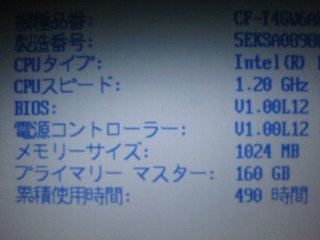
40GBが160GBへと4倍の容量にまで増量された。
ところでT4のHDDにはOSのリカバリ領域が隠されており、それを新しいHDDにコピーしてやることも可能だが面倒なので今回はパス。
メモリの増設
次にメモリの増量だが、これは元々刺さっていたメモリを取り外してから、新しいメモリを突っ込むだけと非常に簡単。
前にも触れたが、T4の標準メモリサイズは512MBであり、公式には最大で1024MBまで増設可能とあるが実際は1536MBまで増設が可能だったりする。
ということは、1枚で1GBのメモリを突っ込めば目出度く最大容量までの増量が可能となる。
T4用のメモリのスペックは、DDR2-400 SDRAM(PC2-3200) 172Pin MicroDIMMだが、自己責任でバルクの同スペックのメモリをゲットして試してみた。

ゲットした1GBのメモリ。2台分でもかなり安かった。

かなりバルクっぽい雰囲気がしている。
結果は...見事に最大容量まで増量ができた。
公式上の最大容量とは512MB「しか」違わないが、実際にはかなりパフォーマンスが違ってくるのは事実。

これにてHDDの増量とメモリの増量が完了。
あとはもう一台のT4に同じ作業をしてやり、パワーアップが完了。
思ったよりはお手軽にパワーアップができたが、これから当分の間T4とお付き合いすることになる。
がんがんと活躍してくれぃ!と思ったのは言うまでもない俺様でしたとさ。


